< この記事をシェア >
格安SIM「BIGLOBEモバイル」を使ってみてレビューしてみました。
ドコモ版・au版のAPNなどの設定方法&それぞれの実際の通信速度を測定しています。
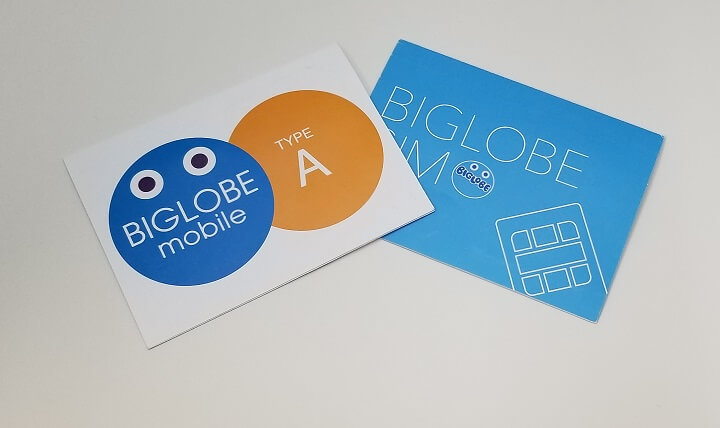
iPhone 7の販売もスタートし、ますます勢いづいているイメージの「BIGLOBEモバイル」
格安SIMの中でもビックネームの1つです。
現在は、ドコモ回線とau回線どちらも提供しています。
そんなBIGLOBEモバイルの格安SIMをAndroid・iPhoneでセットアップして使ってみたレビュー&実際に計測したスピードテストの結果をまとめてみました。
実際の通信速度やAPN、プロファイルなど初期設定方法も書いています。
ドコモ版・au版2種類のSIMを試してみた。エンタメフリーオプションも

1つ目:ドコモ回線
YouTubeやAbemaTV、U-NEXTなどの動画とGoogle Play MusicやApple Music、AWAなどの音楽ストリーミングなどを使う場合に、データ通信量をカウントしない『エンタメフリーオプション』がついている音声通話SIM
2つ目:au回線
今回レビューに使用したSIMは、↑の2種類です。
設定する項目や通信速度はオプションは関係ない&データ専用SIMでも同じです。
ドコモ版であれば、ドコモから販売されている端末であればSIMフリー化していないキャリアのSIMロックがかかった状態でも利用できます。
au版であれば、auから販売されている端末でSIMロックがかかっていても即利用可能です。
また当たり前ですが、BIGLOBEモバイルからも販売されているSIMフリースマホ「AQUOS R compact(SH-M06)」であればSIMを挿すだけで使用できました。
【BIGLOBEモバイル】APNなど設定セットアップ&速度調査まとめ
【ドコモ&au共通】iPhoneで使う場合の初期設定方法
公開されているプロファイルをインストールするだけでOK

iPhone・iPadでの設定方法

iPhoneなどiOS端末で使う場合は、↓にiOS端末でアクセスしてプロファイルをダウンロードし、インストールすれば完了となります。
BIGLOBEモバイル公式の案内では、Safariでのアクセスを推奨しています。
⇒ https://support.biglobe.ne.jp/settei/setuzoku/lte/config/biglobe_lte_3g_ver.3.mobileconfig?_ga=2.106350148.634612689.1555903122-240904969.1551853167
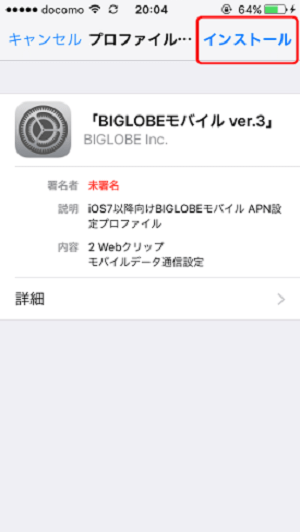
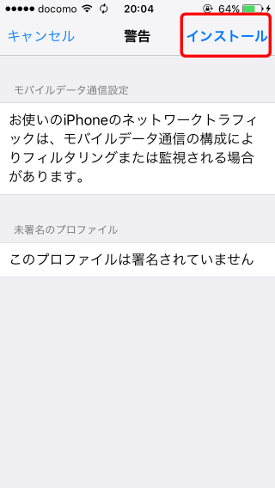
表示される画面の手順に沿って行けば完了となります。
対応しているiOS&動作確認済iPhone
対応OS:iOS 12.2
動作確認済iPhone:iPhone 6s、iPhone 6s Plus、iPhone SE、iPhone 7、iPhone 7 Plus
via:iPhoneの接続設定方法と対象機種一覧
iPhoneに関しては他の格安SIMと同じプロファイルインストール型となっています。
iOSのバージョンや動作確認済となっているiPhoneは↑のようになっています。
【ドコモ&au共通】Androidスマホで使う場合の初期設定方法
BIGLOBEモバイル用のAPN設定が必要

Androidの場合は、他の格安SIM同様、ちょっとだけ自分で設定する必要があります。
今回はSIMフリーPixel 3、ドコモ版のSIMロック状態のGalaxy Note8に入れてみました。
(過去に計測したものはSIMフリー版のNexus 5で計測)
ドコモ系のSIMなのでSIMフリー端末じゃなくてもドコモスマホなら使えます。
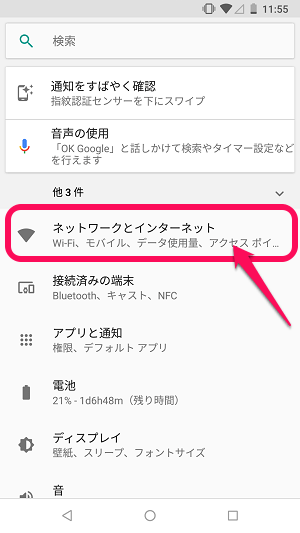
設定を開きます。
「ネットワークとインターネット」などモバイルネットワーク設定をタップして開きます。
「その他」や「無線ネットワーク」などと表示されている機種もあります。
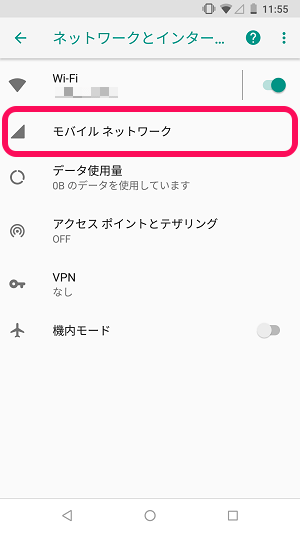
中にある「モバイルネットワーク」をタップします。
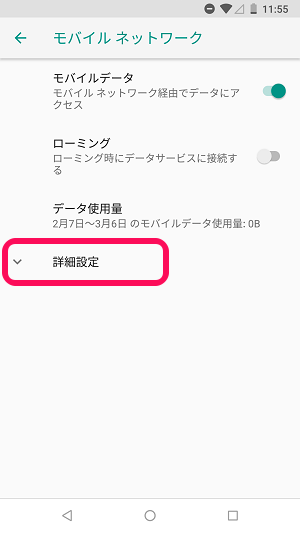
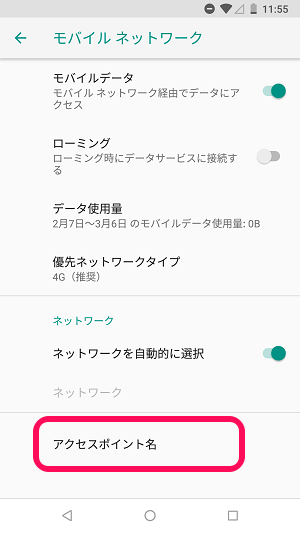
「詳細設定」をタップして詳細を表示させます。
表示された項目の中の「アクセスポイント名」や「APN」などをタップして開きます。
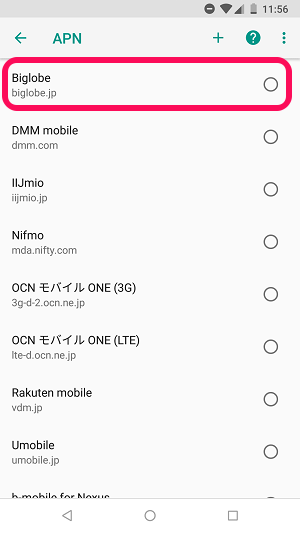
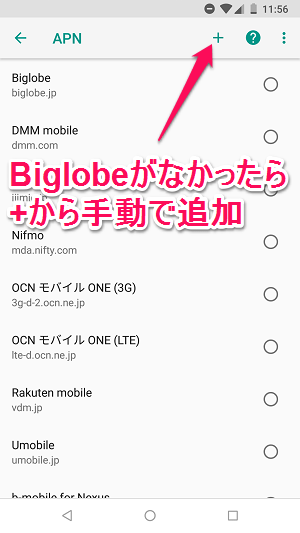
APNが開きます。
ここに「Biglobe」が最初から用意されていればそれを選択すればOKです。
BiglobeのAPNが登録されていない場合は、右上の+をタップします。
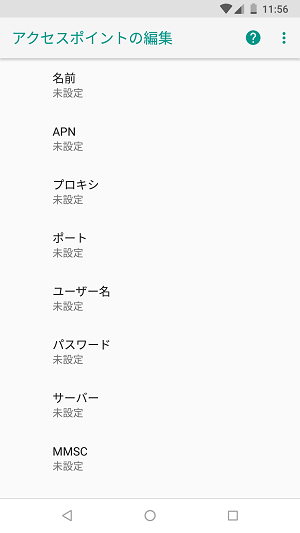
APN設定の画面が開きます。
自分で入力する必要があるのは「名前(管理用なので任意)」「APN」「ユーザー名」「パスワード」「認証タイプ(プルダウンから選択)」の5つです。
↓の情報を入力します(共通です)
BIGLOBEのAPN(ドコモ版・au版共通)
| APN | biglobe.jp |
|---|---|
| ユーザ名 | user |
| パスワード | 0000 |
| 認証方式(タイプ) | CHAPまたはPAP |
| PDP Type | CHAPまたはPAP |
| APNタイプ | default,supl,dun ※au回線で端末の接続設定に項目がある場合のみ |
| PINコード初期値 | au回線:1234 ドコモ回線:0000 ※設定されている場合のみ |
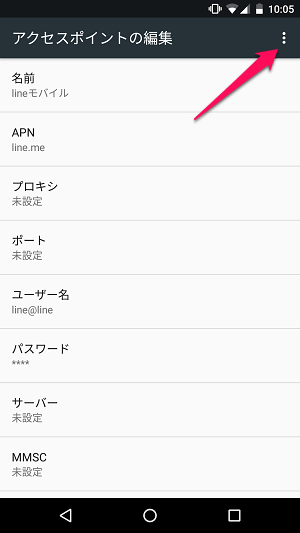
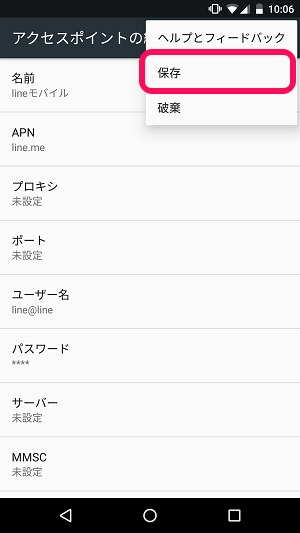
※写真はLINEモバイルを設定した時のものです。
←な感じで入力を完了させ、右上のメニューボタンから「保存」を選択して登録すればOKです。
1つ前の画面で登録したAPNを選択します。
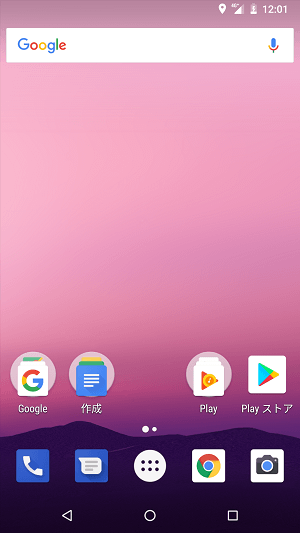
しっかりと4G(LTE)を掴んでいます。
もしLTE通信ができない場合は一度端末の再起動またはAPN設定の見直しをどうぞ。
BIGLOBEモバイルの通信速度。スピード測定結果
【2019年4月】ドコモ回線(タイプD)の回線速度
まずドコモ版のBIGLOBE SIMの回線速度です。
ドコモ版を使う=ドコモの通信範囲に対応&ドコモが販売したスマホであればSIMフリー化してなくても(SIMロック状態でも)そのまま使えるというメリットがあります。
平日 12:55頃 新宿区(コアタイム)
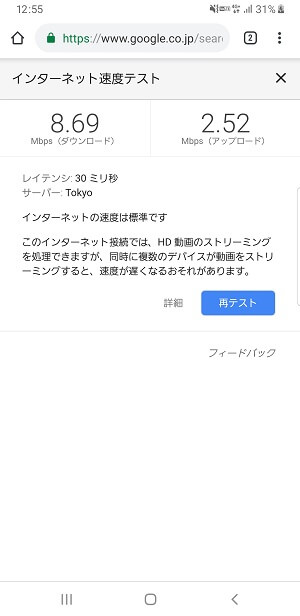
ダウンロード:8.69Mbps
アップロード:2.52Mbps
平日 15:02頃 新宿区
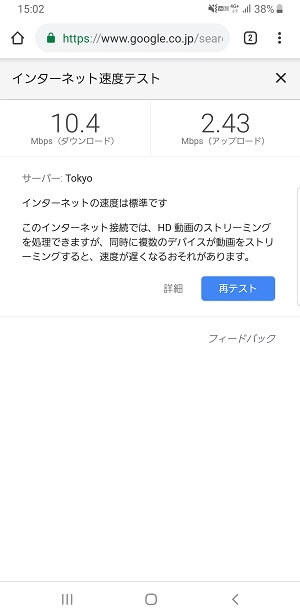
ダウンロード:10.4Mbps
アップロード:2.43Mbps
2019年4月に再計測したBIGLOBEモバイルの回線速度はこんな感じ。
以前の計測↓の時にめちゃくちゃ遅かったコアタイムでの速度がしっかりと改善されていました。
【2018年2月】ドコモ回線(タイプD)の回線速度。昔は正直遅かった。。
平日 12:40頃 都内港区(コアタイム)
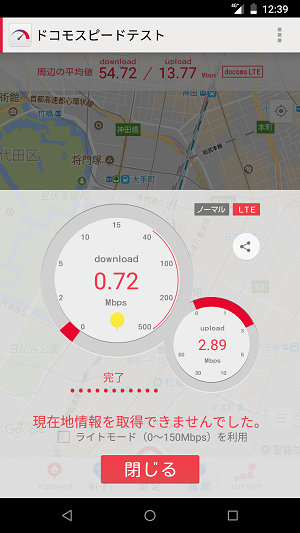
ダウンロード:0.72Mbps
アップロード:2.89Mbps
平日 12:15頃 都内新宿区(コアタイム)
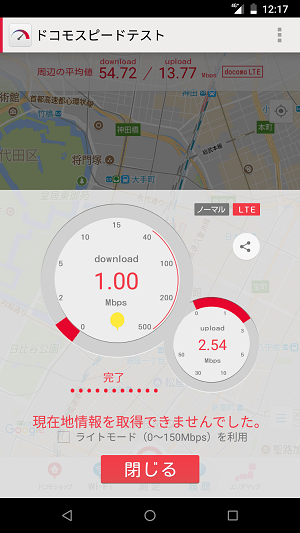
ダウンロード:1.00Mbps
アップロード:2.54Mbps
↑は2018年2月時のBIGLOBEモバイルドコモ版の平日昼のコアタイムの時間の計測脚気です。
正直、遅い。。という結果となっていました。
同じ格安SIMのLINEモバイルやUQモバイルはめっちゃ速かったので、当時はBIGLOBE回線はお世辞にも速いとは言えませんでした(1Mbpsを切ることもありました)
2019年4月現在のドコモ版のBIGLOBE SIMの通史速度は、お昼のコアタイムでも下り10Mbps前後は安定して出ていたので以前よりは確実に改善されていると思います。
コアタイムを含めて、平均10Mbpsくらいは安定して出ます。
十分実用レベルだと思います。
【2019年4月】au回線(タイプA)の回線速度
次にau版のBIGLOBE SIMの回線速度です。
au版使う=auの通信範囲に対応&auが販売したスマホであればSIMフリー化してなくても(SIMロック状態でも)そのまま使えるというメリットがあります。
平日 12:56頃 新宿区(コアタイム)
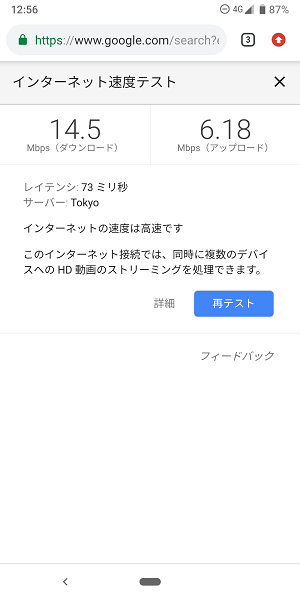
ダウンロード:14.5Mbps
アップロード:6.18Mbps
平日 15:38頃 新宿区
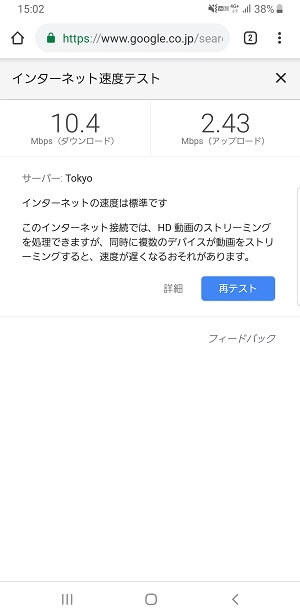
ダウンロード:77.9Mbps
アップロード:7.21Mbps
au系の格安SIM全般に言えるのかもしれませんが、BIGLOBEモバイルのau回線もめちゃくちゃ高速でした。
ドコモ版というより、本家ドコモよりも高速な通信速度となっていました。
70Mbps超えは正直ビックリ。。
手持ちのスマホにもよると思うけど、通信速度を重視するならau回線がオススメ
スマホがSIMフリーでバンドが問題ないならau版をチョイスするといいかも

このようにドコモ版・au版両方のSIMを比べてみるとau版の方が断然高速ということがわかります。
ドコモ版・aub版どちらも月額料金は同じ(データSIMはドコモ版しかない)ので、持っているスマホがSIMフリーで両キャリアに対応している&どちらの回線でも構わないので速度が高速な方がいい!という人にはau版をオススメします。
SIMフリー版のiPhoneを使っていて格安SIMにしようと悩んでいる、回線にこだわりはない、なんていう人は高速通信ができるau版の方がメリットが多いと思います。
動画や音楽でギガが減って通信規制になっている人は検討してみるのもアリ
対象のサービスがデータ通信ノーカウントに

■データ通信量ノーカウント対象サービス
動画:YouTube / AbemaTV / U-NEXT / YouTube Kids
音楽:Google Play Music / YouTube Music / Apple Music / Spotify / AWA / Amazon Music / LINE MUSIC / NEW / radiko.jp / らじる★らじる
その他:Facebookメッセンジャー
※2019年4月現在
※TwitterやInstagramなどSNSは対象外なのでお間違いなく。
最初にも紹介しましたが、BIGLOBEモバイルには「エンタメフリーオプション」というオプションがあります。
これは、メインどころの動画、音楽をデータ通信量にカウントしないというオプションです。
動画や音楽使いまくり⇒ギガ減りまくり⇒通信規制、という人にはオイシイ内容となっています。
現在、エンタメフリーとしてカウントされるサービスは↑の通りとなっています。
ただし、対象のサービスであっても対象外のアクション(例えば、U-NEXTの動画ダウンロード機能など)もあるのでご注意を。
また、ソフトバンクのギガモンスター+のようにTwitterやInstagramなどSNSは対象外であくまでも動画、音楽に特化したサービスとなっているのでお間違いなく。
エンタメフリーオプションは+480円/月~。5月12日までは最大3ヵ月無料で利用できる
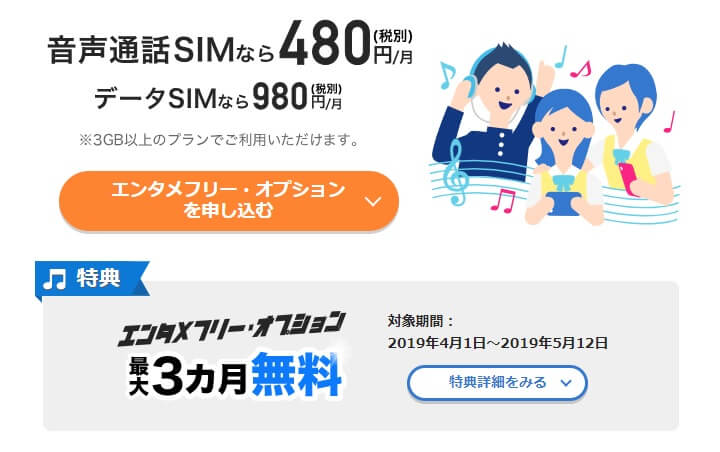
音声通話SIM:+480円/月
データSIM:+980円/月
※月間3GB以上のプランで利用可能
BIGLOBEモバイルのエンタメフリーオプションの価格は↑となっています。
あくまでもオプションなのでSIMの契約にオプション料金を追加するという形となります。
5月12日までは音声プランを契約することでエンタメフリーオプションが最大3ヵ月無料になるというキャンペーンが開催されています。
通信速度がアップ&エンタメフリーオプションもさらに充実したBIGLOBE SIM
大手キャリアから格安SIMへの乗り換えを検討している人はBIGLOBEもチェックしてみてください
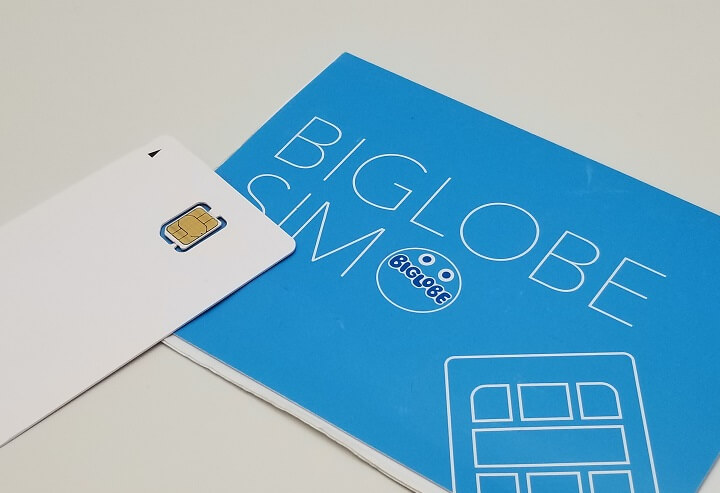
2018年2月の時点でドコモ版を使っていた時は、正直クソ遅くて満足できなかった「BIGLOBEモバイル」
2019年4月に再度回線速度を再計測した時は、ドコモ版でも十分実用レベルのスピードが出ていました。
またBIGLOBEモバイルの魅力の1つ「エンタメフリーオプション」も以前よりもノーカウント対象サービスが増えており確実に進化しています。
進化を続けている印象があるBIGLOBEモバイル。
格安SIMの契約を考えていた人は、チェックしてみてください。
個人的には、au版は爆速となっていたので、回線にこだわりがない&iPhoneを含むau産のスマホまたはSIMフリー端末を持っている人にはau版(タイプA)をオススメします。
< この記事をシェア >
\\どうかフォローをお願いします…//
この格安SIM『BIGLOBEモバイル』レビュー – ドコモ&au回線の初期設定方法(APN、プロファイル)&実際の速度測定【iPhone・Android対応】の最終更新日は2019年4月22日です。
記事の内容に変化やご指摘がありましたら問い合わせフォームまたはusedoorのTwitterまたはusedoorのFacebookページよりご連絡ください。



























